přehrávání hudby z jednoho reproduktoru Bluetooth nemusí dát hlasitost nebo zvýšení oživit svou stranu.
výsledkem je, že mnoho uživatelů připojuje více reproduktorů Bluetooth, například stereo pár nebo dva reproduktory Homepod, aby se zvýšila kvalita zvuku s duálním výstupem.
pokud jste však uživatelem Apple, možná vás zajímá,
- “ existuje aplikace pro připojení více reproduktorů Bluetooth současně?“
- Připojte více reproduktorů Bluetooth a sluchátek s těmito aplikacemi
- jak nastavit AmpMe
- jak nastavit Bose Connect
- jak nastavit Ultimate Ears
- jak nastavit funkci duálního zvuku společnosti Samsung
- jak nastavit SoundSeeder
- jak nastavit stereofonní pár HomePod
- Časté dotazy
- mohu připojit svůj iPhone k více reproduktorům Bluetooth najednou?
- existuje aplikace pro připojení k více reproduktorům Bluetooth?
- mohu připojit zařízení 2 Bluetooth k mému iPhone?
- má iPhone Duální zvuk?
- můžete připojit více reproduktorů Bluetooth současně?
- závěr
“ existuje aplikace pro připojení více reproduktorů Bluetooth současně?“
krátká odpověď zní: „ano!“
k novějším modelům iPhone můžete připojit více reproduktorů Bluetooth pomocí několika aplikací, jako je Bose connect, které umožňují připojení více reproduktorů k sobě navzájem a přehrávání nebo streamování zvuku.
Reklamyzatímco se uživatelé Apple vždy chlubili svými zařízeními z hlediska bezpečnosti, nemají přístup k mnoha skvělým funkcím nalezeným v zařízeních Android, zejména novějším verzím, jako je Android 11.
Reklamytakže, pojďme dokonce na hřiště prozkoumáním alternativních metod, které mohou uživatelé Apple i Android použít k připojení více sluchátek nebo reproduktorů Bluetooth.
Připojte více reproduktorů Bluetooth a sluchátek s těmito aplikacemi
níže je 5 bezplatných aplikací, které mohou uživatelé Apple použít ke streamování nebo přehrávání zvuku na kompatibilních zařízeních:
- AmpMe
- Bose Connect
- Ultimate Ears
- funkce duálního zvuku společnosti Samsung
- Soundseeder
jak nastavit AmpMe
AmpMe app není exkluzivní pro jeden operační systém, telefonní společnost nebo značku reproduktorů, a proto je neuvěřitelně univerzální.
Reklamavšak to funguje jinak než jiné podobné aplikace. Budete vyžadovat, aby ostatní lidé nainstalovali a propojili je se svými účty Facebook nebo Google.
uživatelé mohou odeslat žádost o poslech vašich skladeb, pokud jsou aktivovány služby určování polohy aplikace. Tato aplikace technicky neumožňuje uživatelům připojit k iPhonům více reproduktorů Bluetooth.
umožňuje jim však spárovat více zařízení, takže každý může poslouchat stejnou hudbu současně.
zde je podrobný průvodce nastavením AmpMe:
- Otevřete aplikaci a klepněte na znaménko Plus (+).
- vyberte preferovanou hudební službu, například Spotify, iTunes nebo YouTube, aklikněte na Připojit.
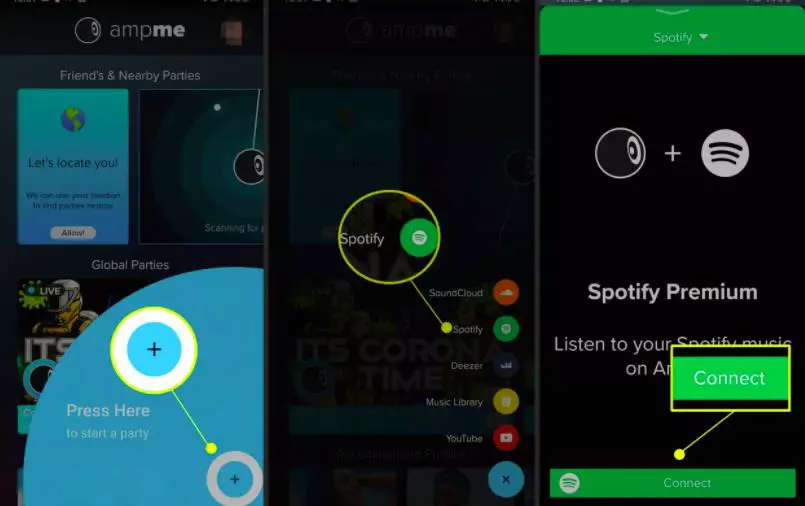
- otevřete svůj hudební účet.
- Vytvořte si seznam skladeb
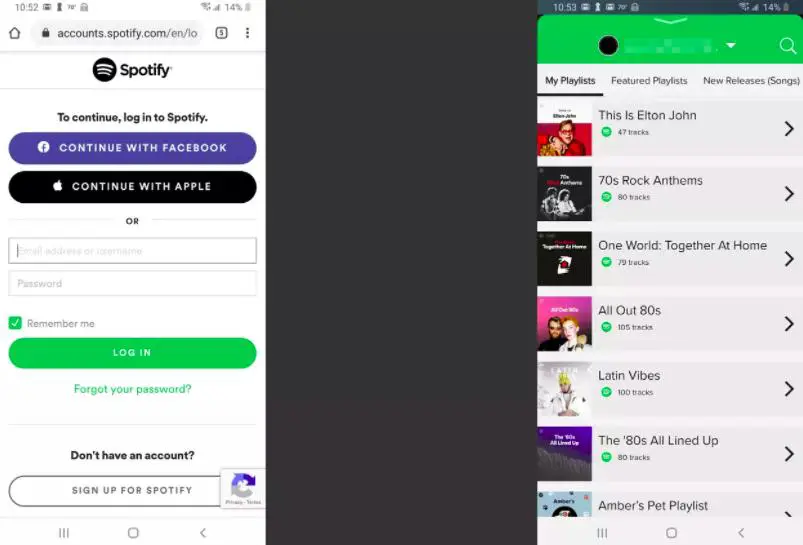
- přijměte pozvánky a začněte párty
jak nastavit Bose Connect
na rozdíl od AmpMe je aplikace Bose Connect k dispozici pouze pro zařízení Apple, což uživatelům umožňuje připojit dva reproduktory nebo sluchátka Bose najednou. Reklamy
žádní další výrobci, operační systémy nebo reproduktory nejsou podporovány. Základní funkcí aplikace je streamovat zvuk do dvou synchronizovaných reproduktorů.
aktualizuje však také firmware vašeho zařízení, aby podporoval nové funkce a opravoval různé zvukové chyby a závady.Reklamy
zde je podrobný průvodce nastavením Bose Connect:
- Stáhněte si aplikaci do zařízení iOS z obchodu Apple Store.
- zapněte reproduktor Bose nebo kompatibilní náhlavní soupravu.
- Otevřete aplikaci.
- aplikace by měla automaticky zařízení Bluetooth. Když se tak stane, měli byste vidět „Drag to Connect“ na obrazovce.

během instalace noste sluchátka Bose, abyste slyšeli zvuk potvrzující navázání spojení.
- klepněte na tlačítko Připraveno k přehrávání v dolní části obrazovky a připojte reproduktory Bluetooth z Nastavení Bluetooth>Bluetooth na vašem iPhone nebo iPad. V části Ostatní zařízení byste měli najít reproduktory nebo náhlavní soupravy.
jak nastavit Ultimate Ears

když si stáhnete aplikaci Ultimate Ears, můžete si vybrat z reproduktorů Boom a Megaboom pro přehrávání zvuku na spárovaných zařízeních.
má však určitá omezení, protože ne všechny reproduktory nebo zařízení jsou kompatibilní s aplikací.
pro jistotu doporučujeme podívat se na App Store a Google Play, kde najdete seznam kompatibilních zařízení.
zde je podrobný průvodce nastavením Ultimate Ears:
- kupte si dva reproduktory Ultimate Ears Megaboom
- Otevřete aplikaci Ultimate Ears na vašem iPhone, iPod Touch nebo iPad.
- přejděte na Nastavení Bluetooth na vašem zařízení a vyberte Ultimate Ears Megaboom ze seznamu.
- Chcete-li zdvojnásobit, stiskněte současně tlačítka Bluetooth a + na reproduktorech.
- poté dvakrát stiskněte tlačítko Bluetooth a přidejte dva reproduktory.
jak nastavit funkci duálního zvuku společnosti Samsung
uživatelé s modely Samsung Galaxy S8, s+ nebo vyššími mohou těžit z duálního zvuku Bluetooth systému Android pro připojení více než jednoho reproduktoru.
aplikace je kompatibilní s většinou reproduktorů Bluetooth. Můžete tedy nakupovat od různých značek reproduktorů a přehrávat hudbu z knihovny médií.
zde je podrobný průvodce nastavením funkce duálního zvuku společnosti Samsung:
- přejděte na Nastavení>připojení>Bluetooth a zapněte jej.Poté klepněte na upřesnit. U starších modelů nebo verzí systému Android klepněte na ikonu nabídky v pravém horním rohu obrazovky.
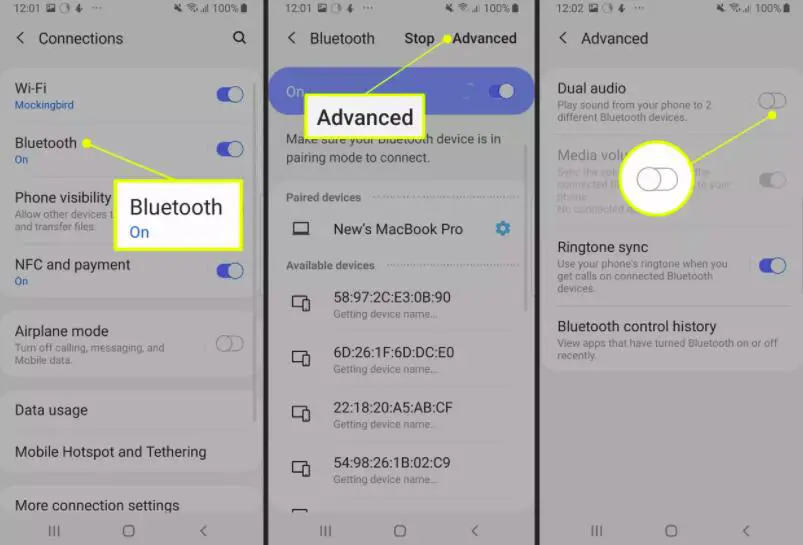
- Chcete-li tuto funkci použít, spárujte zařízení se dvěma reproduktory, dvěma sluchátky Bluetooth nebo jedním z nich a zapněte režim party. Pokud přidáte třetí reproduktor nebo sluchátka, první spárované zařízení se automaticky odpojí.
jak nastavit SoundSeeder
SoundSeeder je aplikace pro Android, která změní vaše zařízení na audio systém s více reproduktory pomocí bezdrátového připojení.
připojením k zařízení Wi-Fi můžete připojit více reproduktorů Bluetooth nebo a synchronizovat hudbu. Aplikaci můžete použít s jakýmkoli dostupným hotspotem Wi-Fi.Inzeráty
pokud není k dispozici Wi-Fi, můžete jej vytvořit ze svého zařízení pomocí funkce Wi-Fi Direct nebo hotspotu pro připojení inteligentních reproduktorů.
zde je podrobný průvodce nastavením SoundSeeder:
- připojte reproduktory přes Wi-Fi a spusťte aplikaci.
- vyberte jedno zařízení, které bude sloužit jako“ přehrávač nebo řídicí centrum“, a všechna ostatní zařízení budou „reproduktory“.“
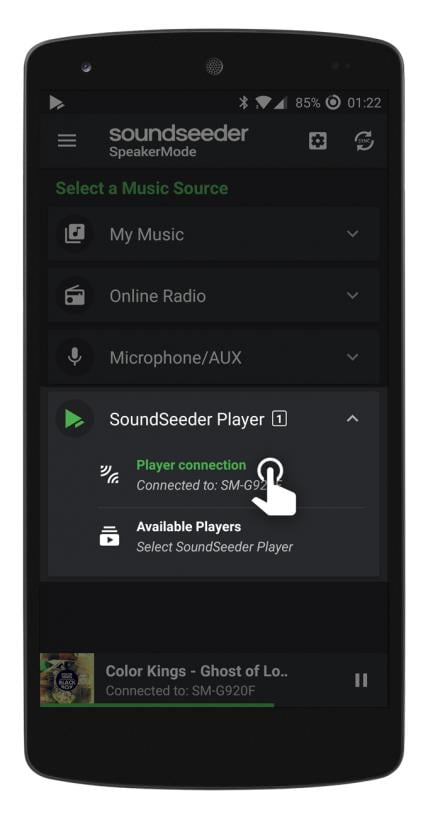
- Vyberte si svou oblíbenou hudbu a spusťte přehrávání v přehrávači. Všichni reproduktory začnou synchronizovat hudbu.
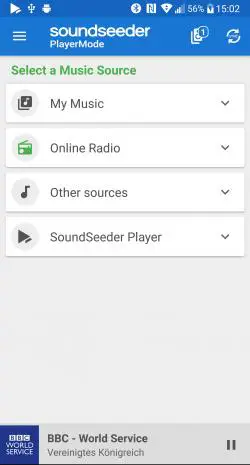
jak nastavit stereofonní pár HomePod
nebojte se uživatelů Apple. Apple vás pokryje jejich verzí duálního zvuku Samsung s názvem HomePod Stereo Pair.
Tato funkce umožňuje uživatelům iPhone, iPad a iPod Touch spárovat svá zařízení se dvěma reproduktory HomePod.
ať už nastavíte reproduktory ve stejné místnosti nebo ve více místnostech, získáte možnost je použít jako stereo pár. Během procesu párování však musí být oba reproduktory ve stejné místnosti.
zde je podrobný průvodce nastavením stereofonního páru HomePod:
- Otevřete aplikaci domů v zařízení iOS.Poté stiskněte a podržte HomePod.
- klepněte na Nastavení a vyberte Vytvořit Stereo pár.Poté vyberte druhý reproduktor. V aplikaci byste měli vidět dvě ikony HomePod.
- Mapujte oba reproduktory na správný kanál. Poté klikněte na Zpět a Hotovo.
Časté dotazy
mohu připojit svůj iPhone k více reproduktorům Bluetooth najednou?
Ano, můžete připojit více reproduktorů Bluetooth současně s novějšími telefony iPhone pomocí různých aplikací.
existuje aplikace pro připojení k více reproduktorům Bluetooth?
Ano, můžete použít několik aplikací pro připojení více zařízení Bluetooth, jako jsou AmpMe, Bose Connect, Ultimate Ears, Duální Audio funkce Samsung, HomePod atd.
mohu připojit zařízení 2 Bluetooth k mému iPhone?
Ano, můžete připojit dvě zařízení Bluetooth s iPhone, pokud je spuštěn iOS 6 nebo vyšší pomocí různých aplikací uvedených výše.
má iPhone Duální zvuk?
Ano, Apple nedávno přidal novou funkci v systému iOS 13.2 nazvanou Share Audio, která umožňuje uživatelům streamovat nebo přehrávat zvuk připojením více reproduktorů.
můžete připojit více reproduktorů Bluetooth současně?
Ano, můžete připojit více reproduktorů Bluetooth současně na zařízeních Apple i Android, pokud jsou kompatibilní s modelem a operačním systémem vašeho zařízení.
závěr
Nyní byste měli znát různé alternativní způsoby připojení více zařízení Bluetooth k zařízení iPhone nebo Android.
než však utratíte peníze za drahá zařízení, ujistěte se, že procházíte omezeními a omezeními svého zařízení, abyste neskončili s nekompatibilními zařízeními nebo nepodporovanými verzemi iOS nebo Android.
